使用win11系统的小伙伴都会知道,当电脑出现了蓝屏之后,电脑系统是能够自动修复的,用户无需手动进行操作,等待一会就可以恢复正常,但是部分电脑是不能够自动修复的,如果遇到了不能够修复该怎么办呢,小编为小伙伴带来了两种win11蓝屏自动修复不了解决办法,第一种处理软件程序不兼容的问题,第二种修复被损坏的文件。
win11蓝屏自动修复不了解决办法:
方法一、软件程序不兼容
1、根据提示重启系统,如果不行的话,就连续关机重启电脑多次,就会进入系统恢复界面。依次点击“疑难解答”>“高级选项”>“启动设置”。

2、选择安全模式进入,一般是按下键盘“F4”就可以进入安全模式。
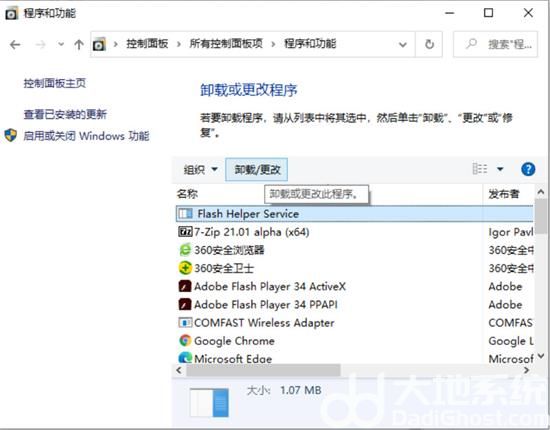
3、在安全模式内,将最近一次电脑使用时下载的软件、更新等全部删除或卸载,即可解决win11蓝屏问题。
方法二、系统文件损坏
1、使用方法一的办法进入安全模式,然后右键开始菜单,选择“命令提示符(管理员)”或者“windows powershell(管理器)”打开。
2、在其中输入“sfc/scannow”回车确定,系统会自动检测并修复相关文件,只需等待修复即可解决win11蓝屏。

大小:72.7M
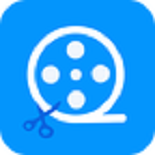
大小:15.4M

大小:0.17M

大小:29.3M

大小:26.5M